如何使用 WordPress 创建会员网站(分步教程指南)
已发表: 2022-07-05您想使用 WordPress 创建会员网站吗?
无论建立网站的想法是分享独家内容还是销售课程,拥有会员网站都有其优势。
一个能够满足用户需求的结构良好的会员网站可以创造奇迹。
您可以接触到新的受众、获得新成员、吸引常客的注意力并与全世界分享您的想法。
WordPress 让它比以往任何时候都简单。
在本文中,我们将学习在 WordPress 中创建会员网站。
我们将讨论会员网站的各个方面:从定义到示例再到功能,以及有关如何创建会员网站的详细教程。
- 什么是会员网站?
- 会员网站的基本功能
- 创建会员网站的要求
- 如何创建一个 WordPress 会员网站
- 立即建立您的会员网站
什么是会员网站?
会员网站也称为订阅网站。 这些网站提供仅对付费会员或订阅者可见的封闭(受限内容)。
门是仅允许活跃或付费成员访问内容的屏障。
大约 82% 的企业正在采用会员制和订阅模式,因为这有助于他们转变为行业的领导者。 它也是广告支持模型的绝佳替代品。
通常,这些网站是付费的,内容是独家的。
这些网站是与世界分享您的专业知识并产生稳定收入的好方法。
使用 WordPress 构建的会员网站示例
世界上一些最大和最受欢迎的会员网站都使用 WordPress。
我们建议您查看这些网站以了解他们在做什么,并将您学到的内容用于您自己的订阅网站。
1.SkillJet
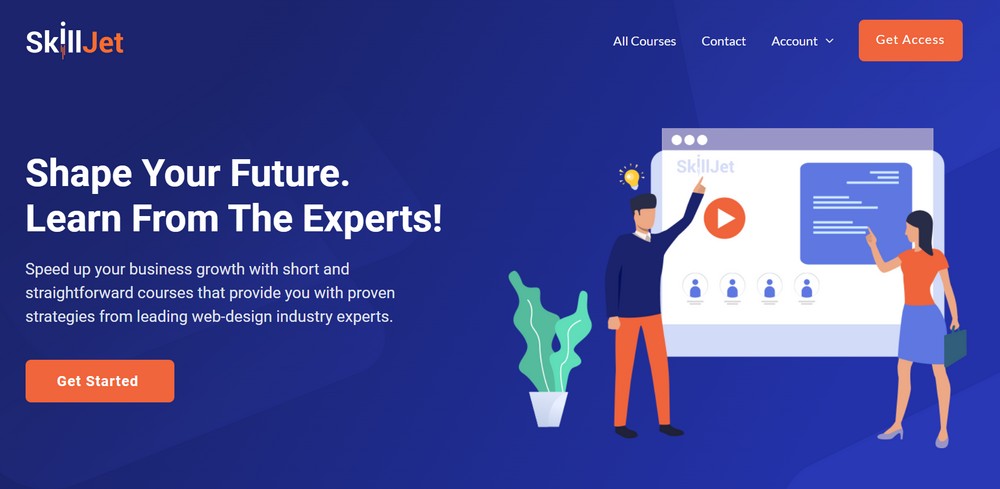
SkillJet 是一个会员网站,通过简单明了的课程帮助您加快业务增长,并为您提供来自领先网页设计行业专家的行之有效的策略。
它提供免费和优质内容,但入门的最低要求是成为会员。
2.美食博主专业版
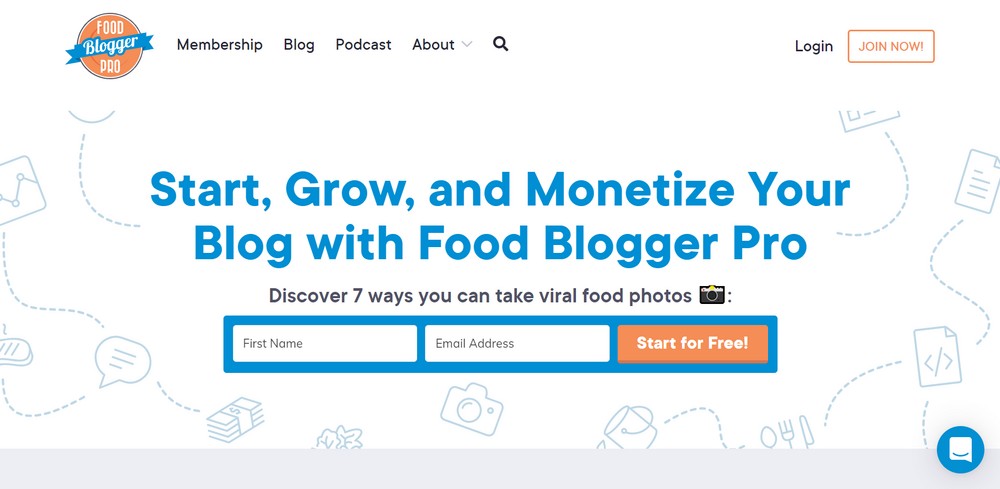
顾名思义,Food Blogger Pro 是一个高级会员网站,可帮助人们创建和发展他们的美食博客。 会员可以访问高级课程、内容和可以与其他会员互动的社区论坛。
3. 书暴动
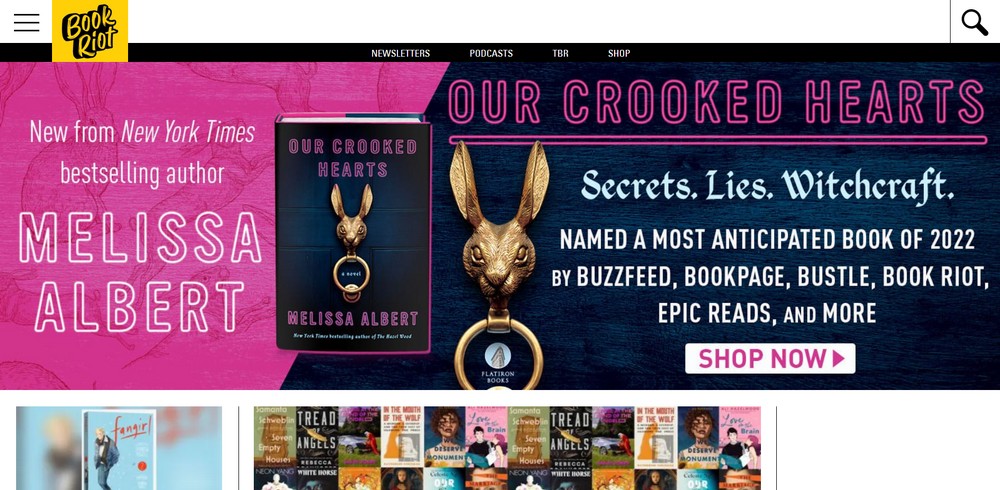
Book Riot 是世界上最受欢迎的图书博客之一,其中包括图书爱好者的内容,例如评论、播客、作者访谈等。
会员可以通过名为 Book Riot Insiders 的计划加入,这是一个可以访问所有内容的在线读书俱乐部。
4.YouPreneur
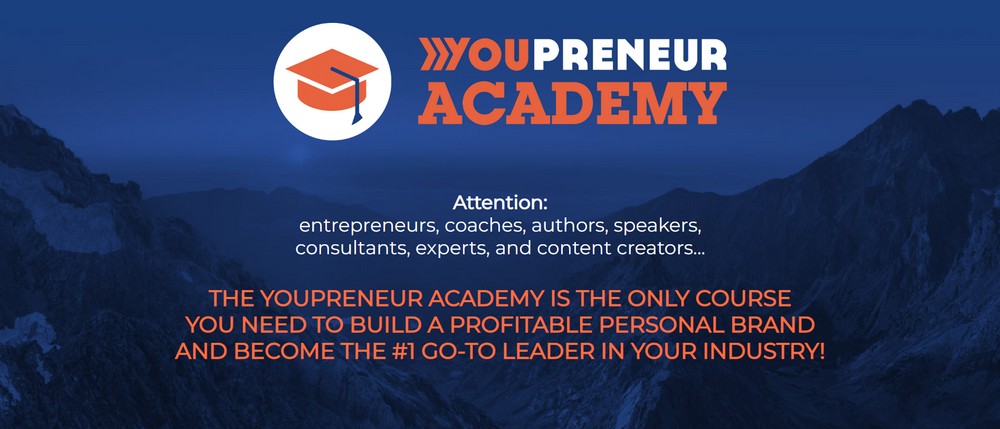
YouPreneur 是一个面向企业家、教练、作者、演讲者和内容创建者的会员网站。 它提供了建立有利可图的个人品牌的课程,帮助您成为您所在地区的首选领导者。
5. 复制黑客
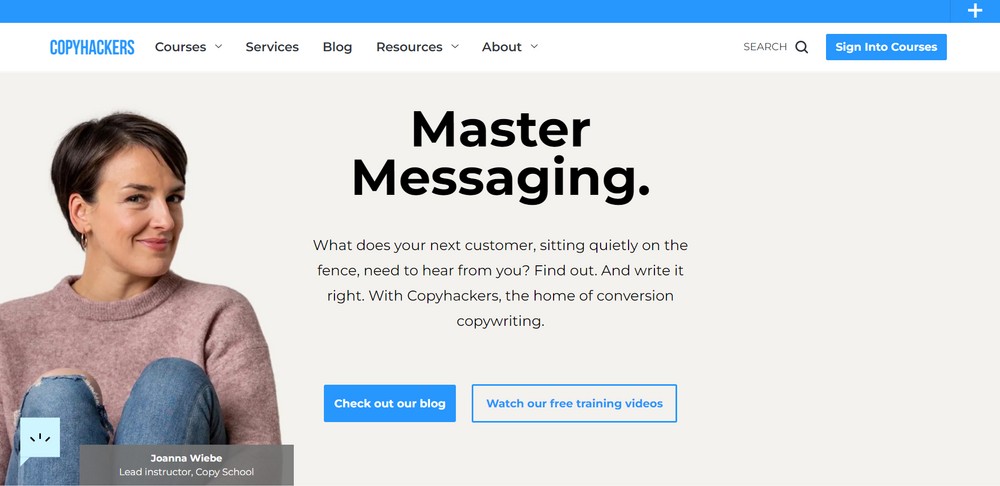
Copyhackers 是一个受欢迎的文案会员网站。 它为撰稿人和企业主提供各种文章、视频和资源,以提高他们的手艺。 它提供有关广告、渠道、电子邮件、搜索引擎优化等方面的付费会员培训。
这些示例只是可以为您的会员网站提供灵感和想法的数百个示例。
会员网站的基本功能
会员网站在其提供的内容、网站的设计和布局、订阅、套餐、定价和其他元素方面可能会有很大差异。
但是,它们都有一些共同的基本特征。
响应式设计和简单的用户界面
响应式设计意味着网站可以完美地适应任何屏幕尺寸。 现在有超过一半的访问者使用移动设备,所有网站都必须响应。
在设计您的会员网站时,为您的会员创建一个支持积极用户体验的界面至关重要。
为什么? 因为您的网站对您的会员来说越简单、越容易访问,客户满意度就越高。
兼容性
我们是否提到您可以将您的常规网站变成会员网站? 是的,使用正确的插件和工具,您可以!
但是,如果您的网站与用于增强网站的会员插件和工具不兼容,这将是不可能的。
例如:如果您想使用第三方电子邮件服务,例如 SendinBlue 或 Mailchimp,为您的时事通讯和电子邮件活动,您需要使用插件
您想要添加的功能越多,您的网站需要的兼容性就越高。
内容限制
会员网站的主要好处是它可以限制对网站内容(帖子、页面、类别、文件)的访问,并使其仅对付费会员可用。
快速轻松地将内容分类为免费和付费类别以保持订阅者订阅并吸引免费用户注册的能力是会员网站成功的原因。
会员等级
多个会员级别很有用,因为它们提供了提供分层支付选项的能力。 您的观众可以选择最适合他们的需求和预算的定制套餐。
随着您的业务蓬勃发展,多个会员级别还为您提供了测试各种套餐的灵活性。
在为您的会员计划定价时,提供选项很重要。
多个支付网关
无论是使用 PayPal、Stripe 还是其他支付处理器,在您的会员网站上提供多个支付网关都为订阅者提供了选择。
不同的国家有不同的首选付款方式,我们所有人也是如此。 涵盖尽可能多的内容可以简化流程并让会员支付更多费用。
创建会员网站的要求
这是创建会员网站所需的内容。
- 域名:域名是您网站的 URL。 它通常应该与您的网站名称相匹配,或者应该与您创建的网站类型相关。 它通常后跟扩展名,例如 .com、.co、.uk、.com.au 和其他类似的扩展名。
- 虚拟主机:它是您的网站在互联网上运行的地方。 网络主机存储您所有的网站文件,并将它们提供给全世界。
- WordPress 主题:主题是您网站的外观和感觉。 它包含使您的网站按原样显示的视觉元素。 为了获得最佳性能,我们建议使用 Astra 主题。 它带有入门模板,提供 200 多个专业设计的网站,所有这些都可以使用。
- 页面构建器:页面构建器允许您无需编码即可创建网页。 大多数 WordPress 页面构建器都带有拖放功能。
- 会员插件:会员插件将使您的网站与普通网站区分开来,并帮助您将会员添加到提供有价值的内容和课程的网站。 虽然有许多 WordPress 会员插件,但我们将使用 MemberPress。
如何创建一个 WordPress 会员网站
这是创建功能强大且响应迅速的会员网站的分步指南。 这里可能看起来很多,但很容易做到!
如果您想将常规网站变成 WordPress 会员门户,我们建议您跳到第 4 步!
第 1 步:购买域名和托管
您可以从不同的网络托管公司或同一家公司购买域名和网络托管,这完全取决于您。 我们建议使用 SiteGround。 他们提供适合任何类型网站的高质量服务。
如果您想探索更多选项,这里列出了最好的托管服务提供商。
一个域名每年花费大约 15 美元,而网络主机每年花费大约 50 美元。
第 2 步:设置 WordPress
WordPress 为超过 40% 的网站提供支持。 大多数网络托管服务提供商都提供简单的软件安装程序,以帮助您通过几次点击来安装和配置您的 WordPress 网站。
如果您愿意,可以手动设置 WordPress。
安装 WordPress 后,您就可以开始自定义和构建您的会员网站了!
第 3 步:选择主题
拥有出色的设计对于会员网站至关重要。 吸引人的设计会激发您的受众进一步探索您的网站的愿望。
我们建议使用 WordPress 主题。 这样,您不必自己设计任何东西,并且可以在几个小时内启动并运行。
由于一个主题添加了很多设计元素,它也会影响网站的性能和速度。 我们建议在选择主题时寻找美观和性能的良好组合。
我们建议使用 Astra 主题。
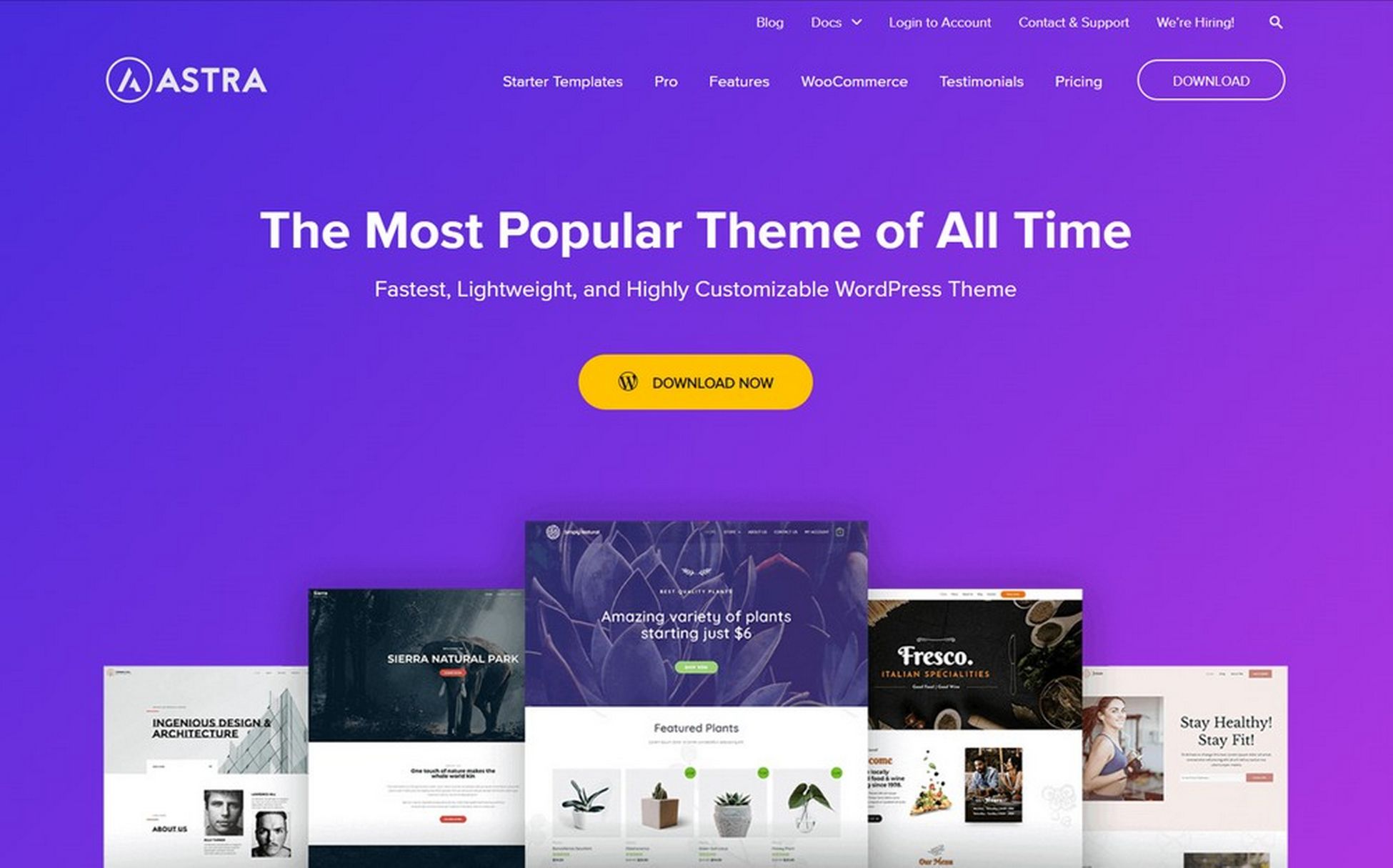
Astra 速度快、重量轻、反应灵敏,而且非常易于使用。 该主题提供带有 200 多个专业设计模板的入门库的入门模板,您可以使用拖放页面构建器导入、安装和自定义这些模板。
所有模板均由经验丰富的设计师设计,并针对美观和功能进行了全面优化。
您可以按照以下步骤在您的网站上安装入门模板。
Astra 是一个免费的 WordPress 主题,高级版每年 49 美元起。
第四步:建立会员网站
下一步涉及设置您的会员网站。 为此,我们需要一个会员插件。
这是可用于创建会员网站的最佳 WordPress 会员插件列表。
但是,在本文中,我们将使用 MemberPress 插件。 它具有我们上面提到的所有功能,并且可以与第三方插件无缝协作,这对于您的业务增长至关重要。
MemberPress 是一个高级插件,每年收费 279 美元。
您需要做的第一件事是安装并激活 MemberPress 插件。
为了这,
购买插件并在 MemberPress 网站上设置一个帐户。
在下载页面上,您可以看到下载插件的选项。
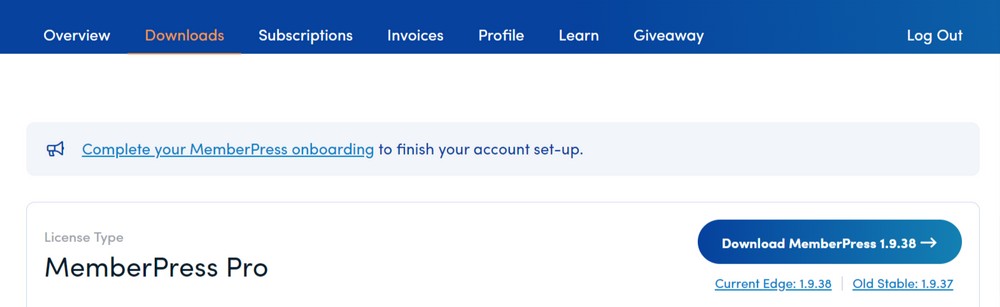
下载插件。
zip 文件将下载到您的本地计算机上。
现在,要在您的网站上安装并激活插件,
- 前往您网站的仪表板。
- 选择插件>添加新插件 >上传插件。
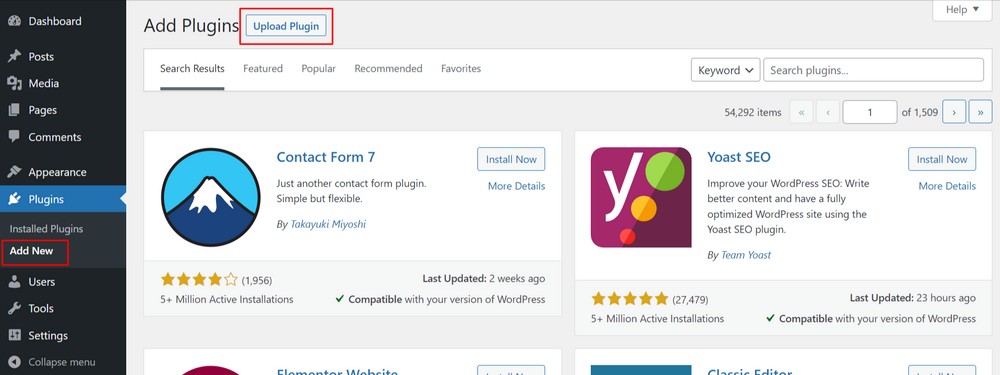
- 从您的计算机中选择插件的 zip 文件,然后选择立即安装。
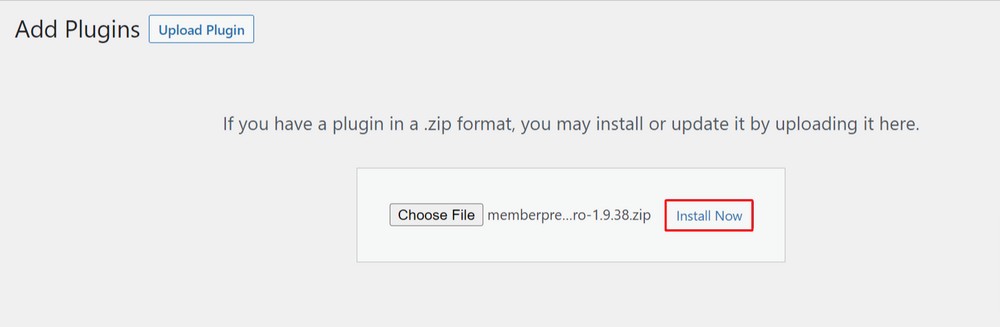
- 激活插件。
激活后,
- 前往MemberPress >设置并选择“许可证”菜单选项以输入许可证密钥。
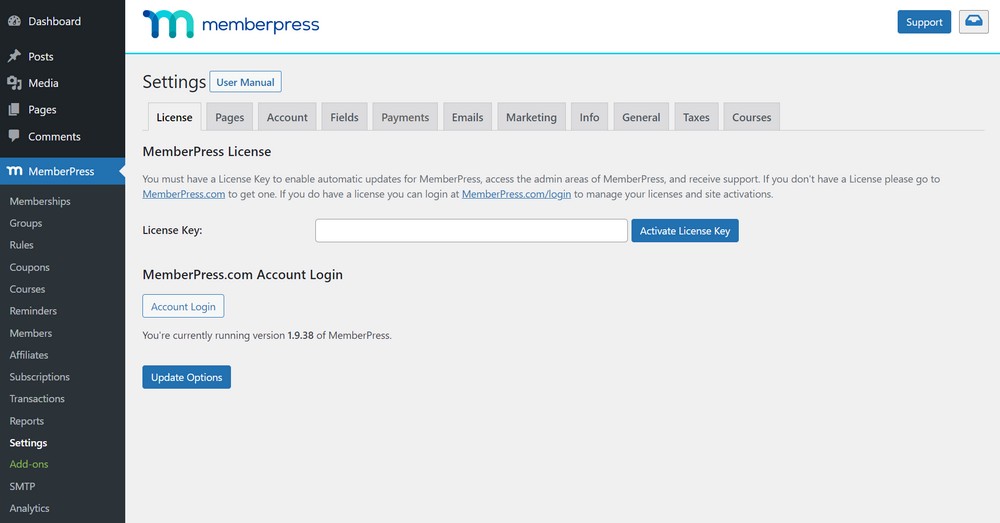
- 您可以在 MemberPress 网站帐户的下载页面上找到许可证密钥。
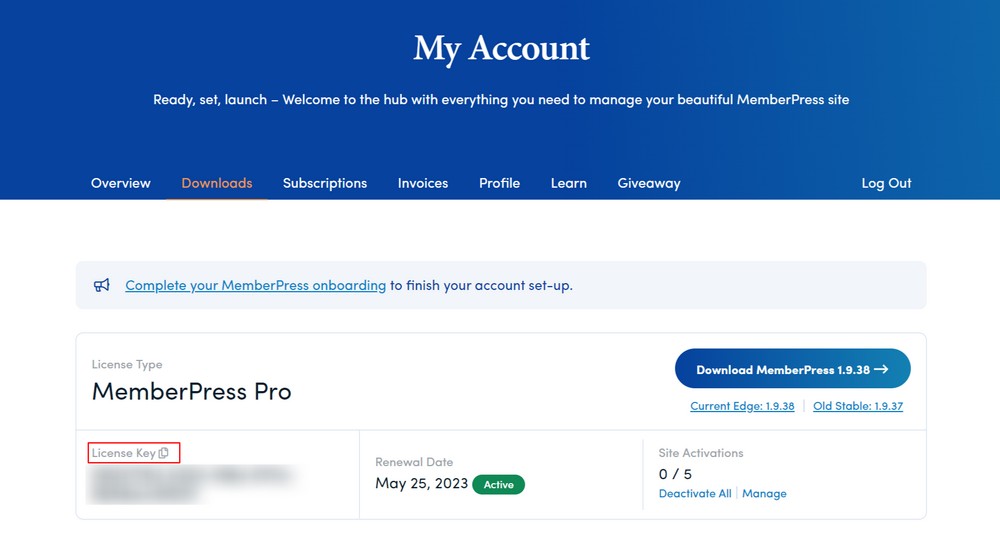
- 复制许可证密钥并将其粘贴到 MemberPress 的许可证选项卡中。
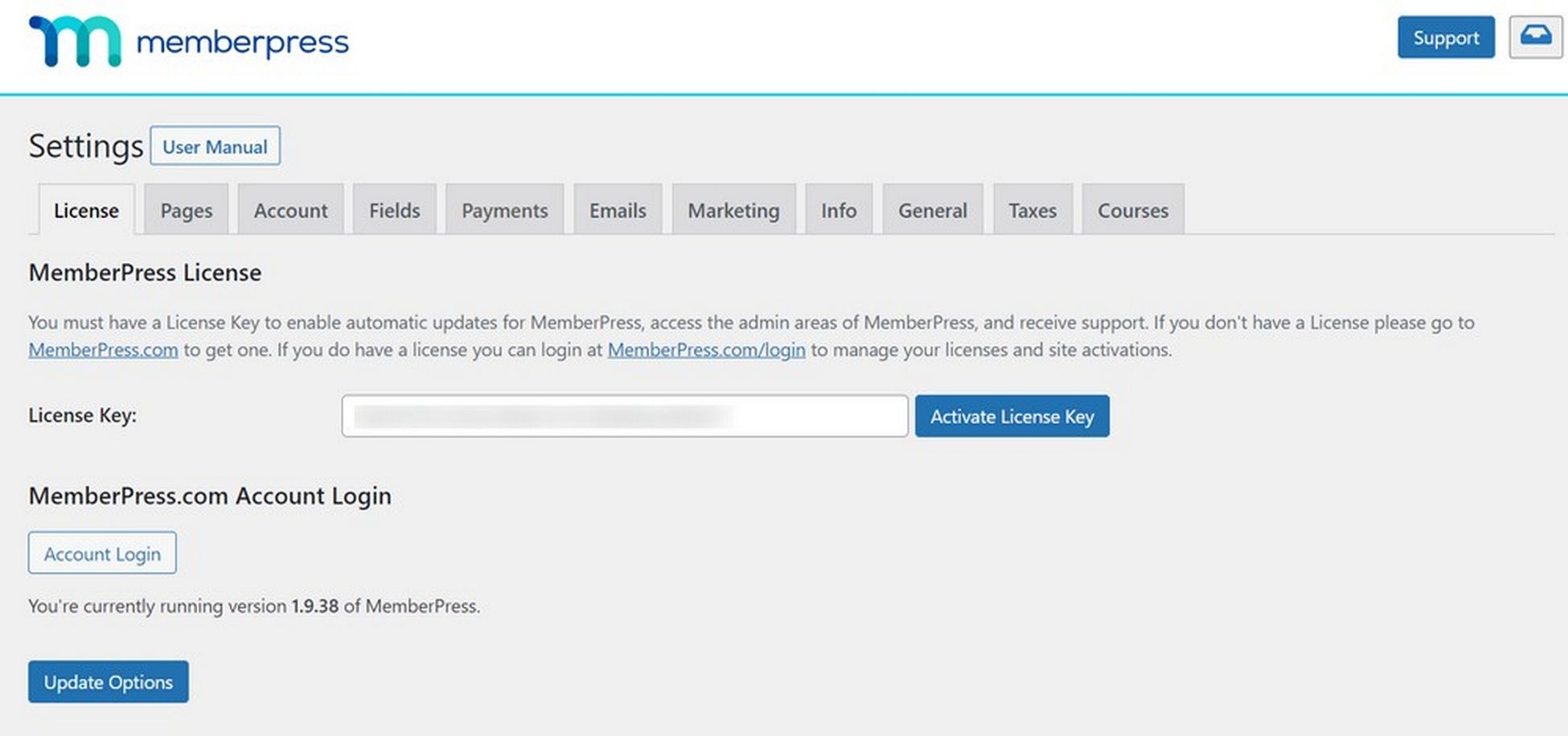
- 单击激活许可证密钥按钮。
您已成功设置 MemberPress 插件!
第 5 步:添加支付网关
MemberPress 使您可以轻松添加支付网关。 这使您可以接受付款以访问您网站的受限区域。
去做这个,
选择付款选项卡并单击“ + ”图标以添加付款方式。
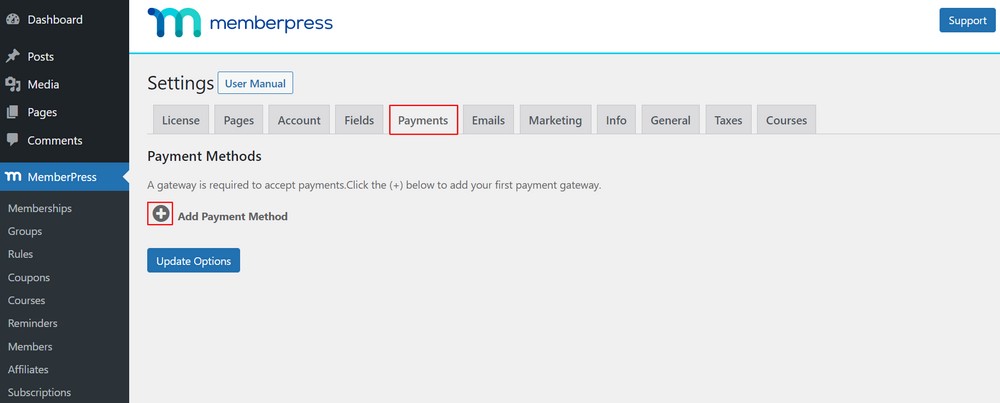
这会弹出一个下拉菜单,您可以在其中选择付款方式并连接不同的付款处理器。

该插件支持流行的支付网关,如 PayPal、Authorize.net 和 Stripe。
您可以从“网关”下拉菜单中选择一种付款方式并提供所需的凭据。
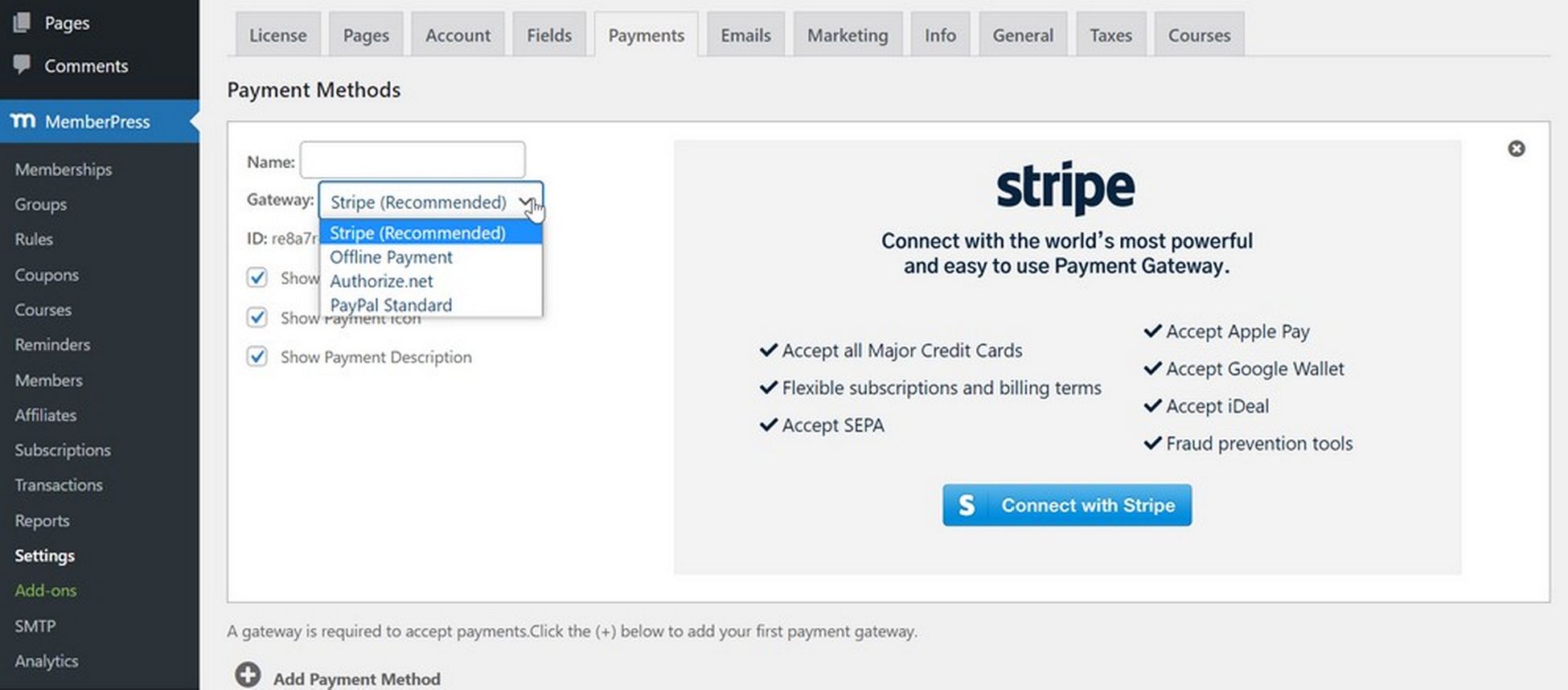
您可以通过单击“添加付款方式”按钮添加其他付款方式来添加多种付款方式。
我们建议将 Stripe 用于信用卡,将 PayPal 作为次要选项。 有些会员可能更喜欢使用 PayPal 而不是提供信用卡凭证。
单击页面底部的“更新选项”按钮以保存您的付款方式。
第 6 步:创建会员级别
该步骤涉及为访问者创建会员级别以购买并成为您网站的会员。
您可以使用单个成员资格来授予对所有内容或多个级别的访问权限。
您可以使用 MemberPress 制作无限的会员级别。
每个级别可以有不同的定价、功能和内容。 您甚至可以拥有免费的会员计划。
要在您的网站上创建会员级别,
- 前往左侧仪表板菜单上的MemberPress > Memberships ,然后单击“添加新”按钮。
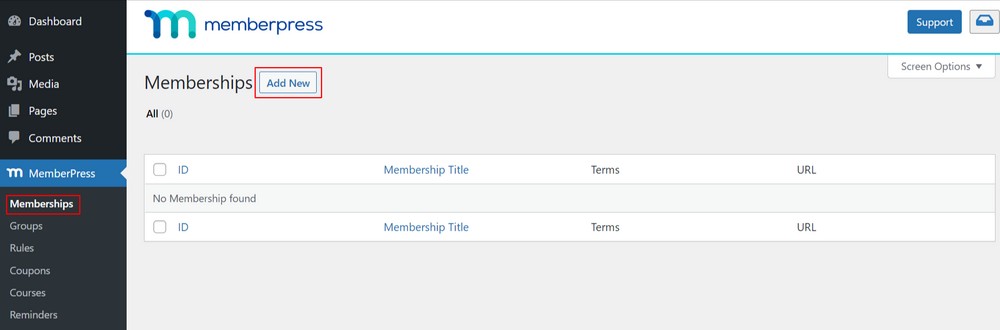
- 在编辑器中输入您的会员级别的标题和描述。
在那之后,
- 从右侧的“会员条款”部分继续设置价格、计费类型和访问时间。
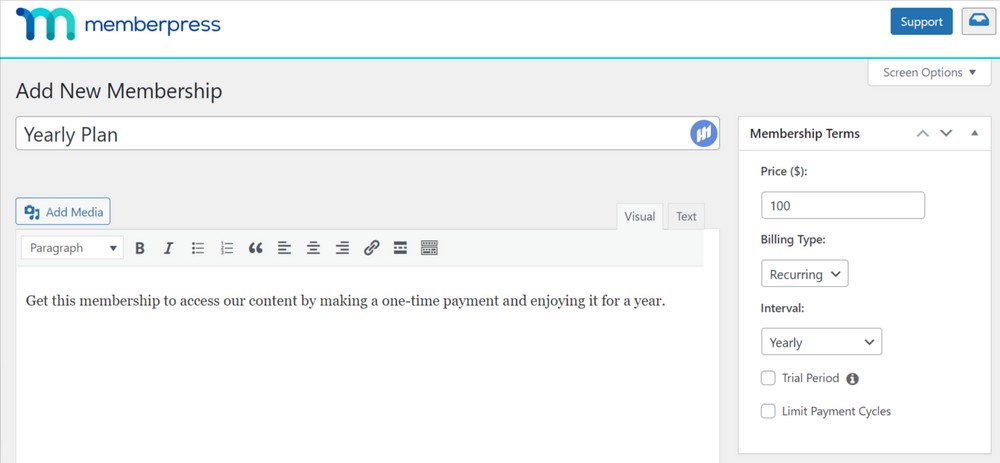
- 现在,向下滚动到帖子编辑器下方的会员选项元框。
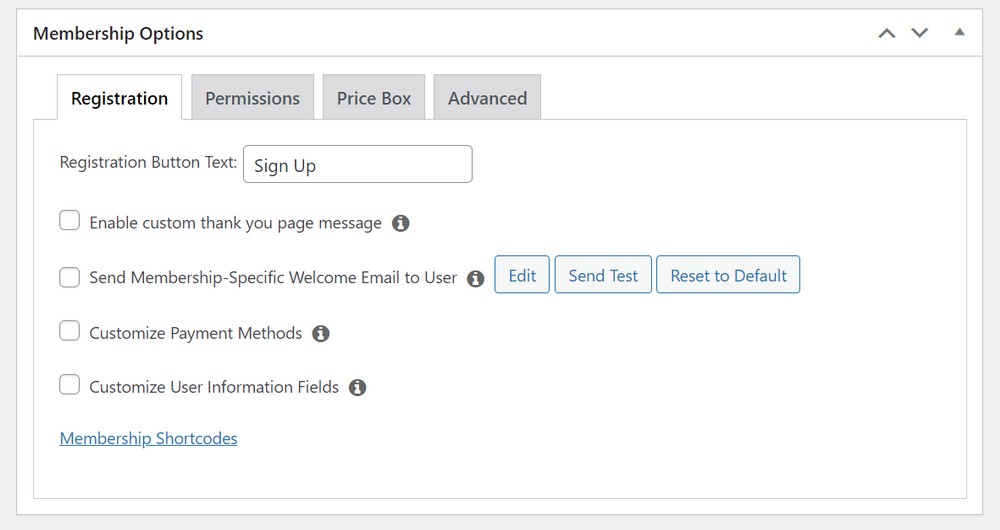
您可以在此处为刚刚创建的特定计划自定义权限和成员资格选项。
- 选择注册选项。
- 选择“价格框”菜单选项卡。
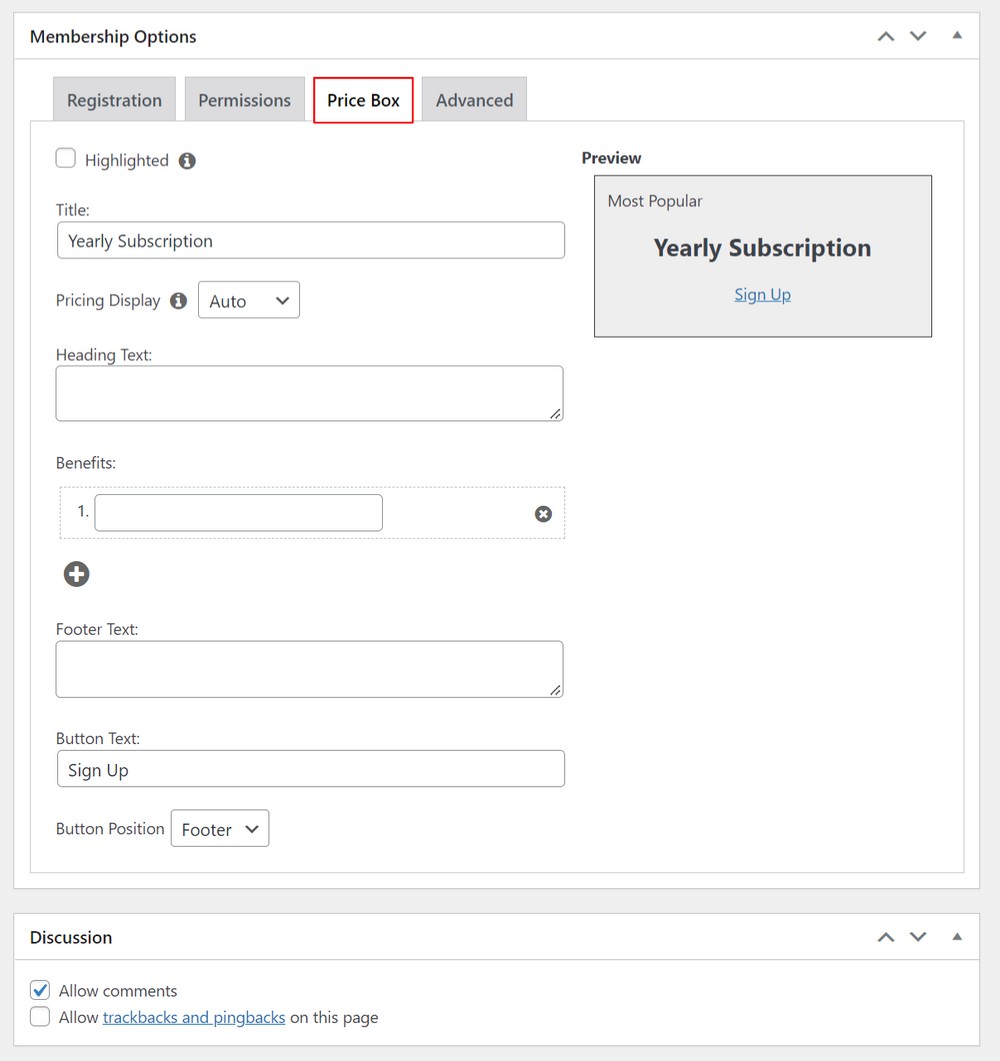
- 创建完计划后,您可以发布它以使其可用。
您可以在您的网站上为希望创建的尽可能多的会员级别重复该过程。
第 7 步:向会员提供内容
此步骤涉及定义每个会员级别可以访问哪些内容。
成员资格使使用“规则”控制访问变得容易。
您可以根据会员级别轻松设置规则和访问内容。
去做这个,
- 前往MemberPress >规则,然后单击添加新按钮。
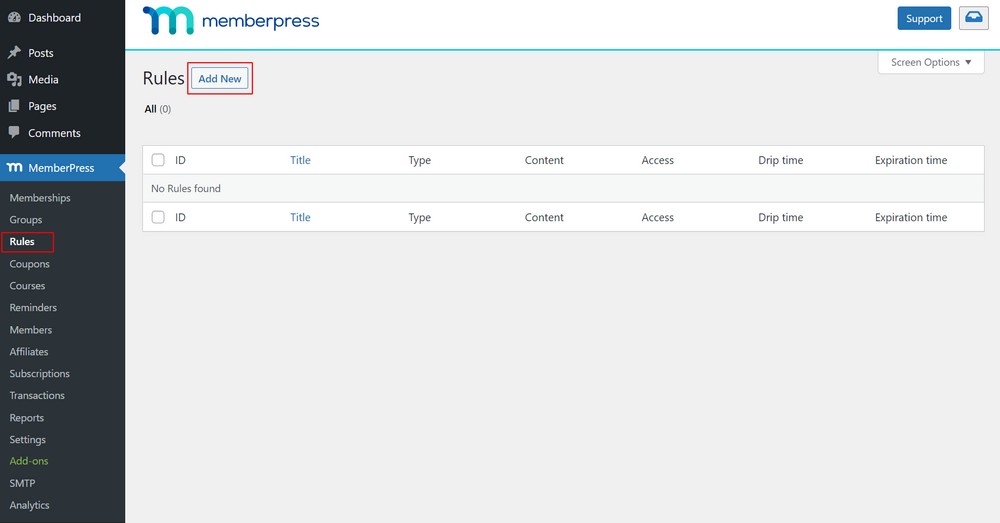
在这里,在页面上,您可以创建一个新规则,将您的内容链接到您创建的会员级别。
此页面允许您选择不同的条件并将其与计划相关联。
- 选择与特定标签或类别匹配的所有内容,以仅对具有年度计划的成员可用。
在此示例中,我们创建了可用于所有年度计划的“高级”类别。
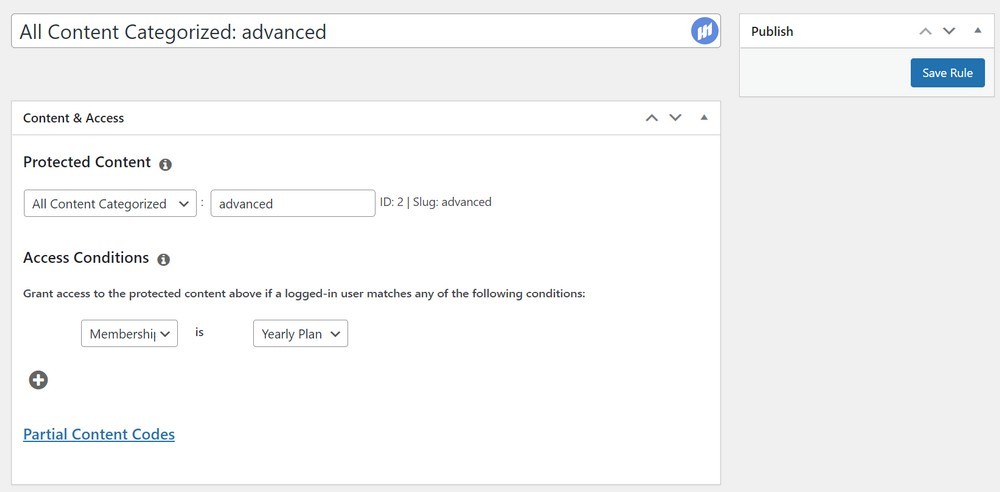
- 向下滚动到规则元框下方的Drip/Expiration 设置。
启用 Drip 选项可让您逐步发布内容,而 Expiration 可让您选择内容不再可用的时间。
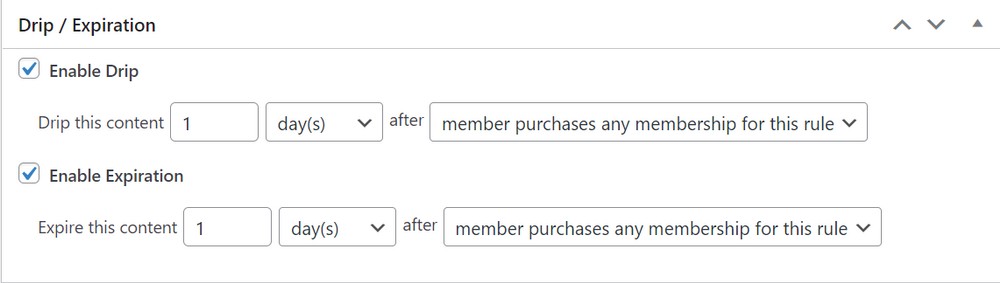
- 根据需要访问内容和规则后,请保存您的规则。
您可以重复该步骤,在您的会员网站上根据需要创建尽可能多的规则。
第 8 步:添加仅限会员的内容
现在是您发布内容、音频、课程和视频以供会员在网站上查看的部分。
正如我们之前提到的,您网站上的内容应该值得您的会员支付的金额。 访客只有在确信自己从中受益时才会转为会员。
我们建议您了解会员的需求以及您的服务领域,并制作为会员的学习增加价值的内容。
获得内容后,就可以将仅限会员的内容添加到您的网站了。
在这里,您的会员可以查看他们为会员网站注册的优质内容。
您可以在帖子或页面中添加内容。
MemberPress 可以使用Rules轻松创建仅限会员的内容。
在上面的示例中,我们创建了一个规则来限制“高级”类别中的所有内容。
现在,我们需要创建付费内容并将其添加到“高级”类别。
为了创建仅限会员的内容:
- 选择帖子>添加新帖子或编辑现有帖子以使其仅对您的成员可见。
- 添加内容。
在类别部分,选择类别为高级。
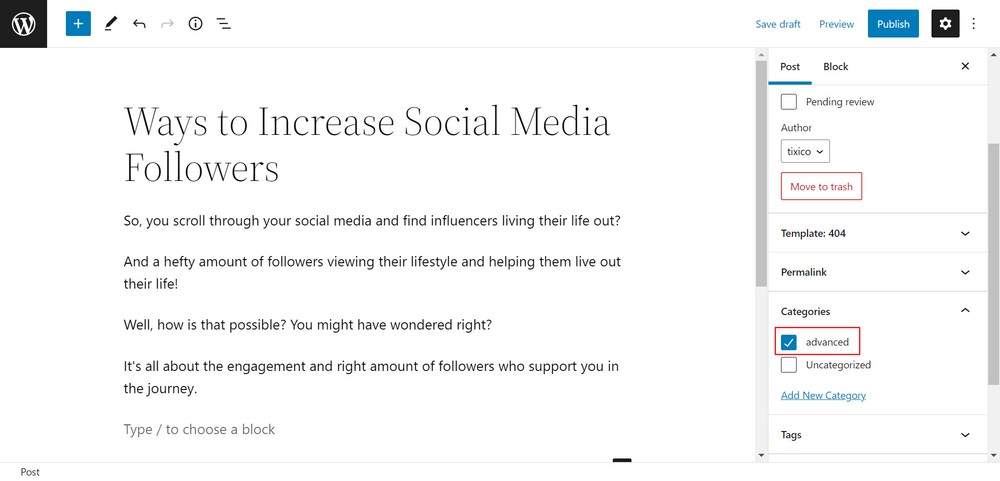
您还可以在帖子编辑器下找到“ MemberPress Unauthorized Access ”元框。
这使您可以查看已注销的成员(非成员)在访问此内容时会看到什么。
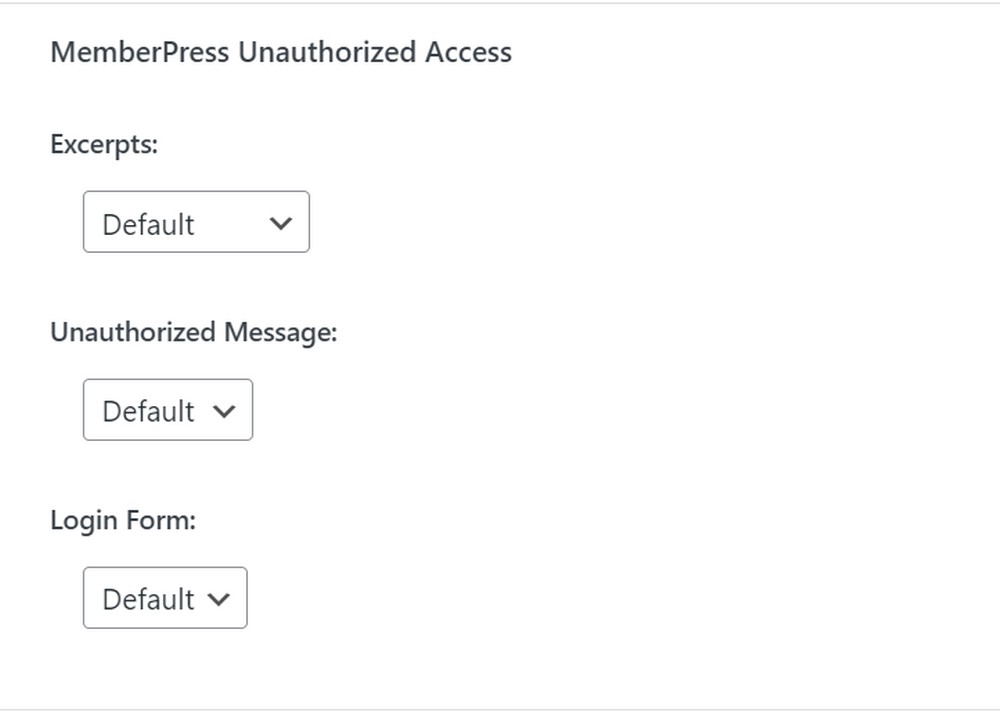
- 出现全局默认设置,您可以保持原样,或者您可以显示摘录、登录表单或自定义消息。
一旦您添加了仅限会员的内容。
- 单击发布或更新按钮。
这允许您的成员查看内容。
第 9 步:创建定价页面
您的访问者希望在提交之前了解会员计划和注册,因此我们需要创建一个定价页面。
然后,您的访问者可以选择会员计划并转到付款页面。
MemberPress 允许您从组设置轻松添加定价。
要配置这个,
- 前往MemberPress > Groups并点击“ Add New ”按钮。
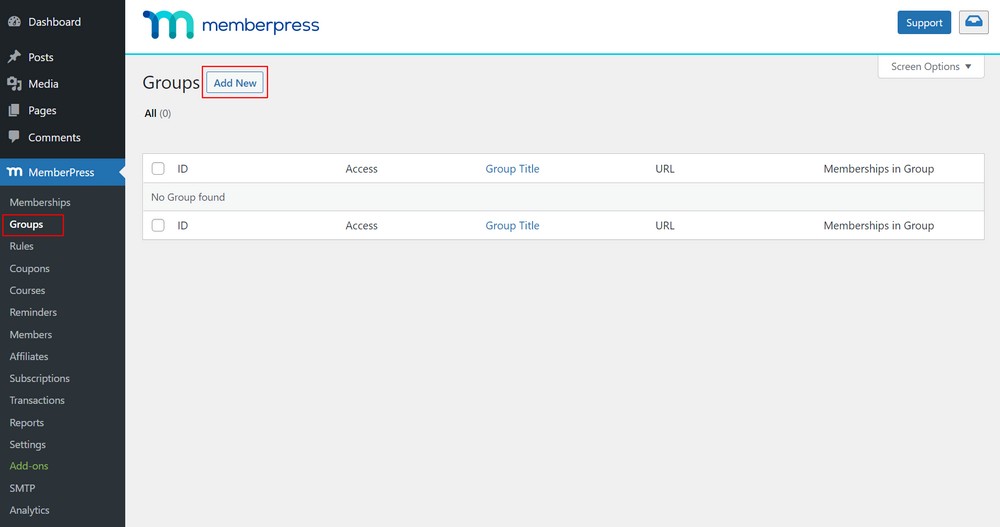
- 输入群组页面的标题。
我们建议为您的组命名听起来对定价很熟悉,例如定价或高级计划,以便您的访问者知道该页面的内容。
- 向下滚动到文本编辑器下方的“组选项”元框。
您可以添加要在定价页面上显示的会员资格。
- 单击“ + ”按钮添加多个成员资格。
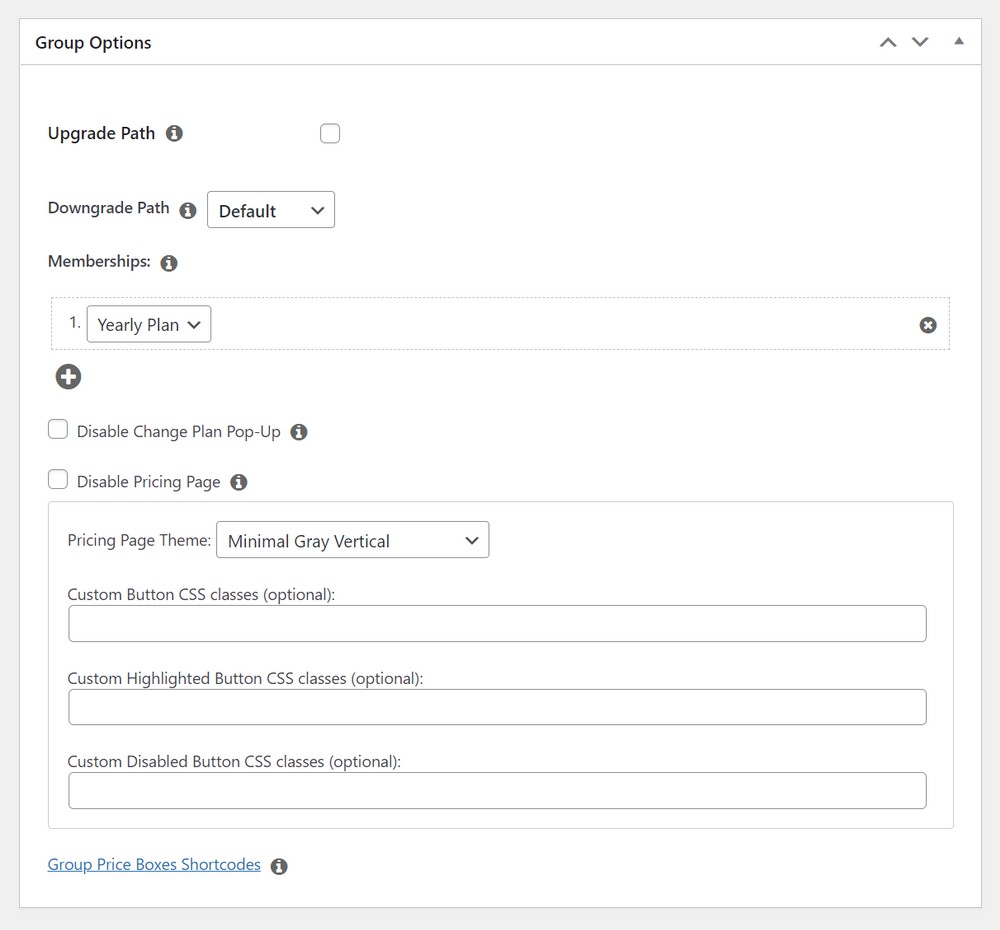
您可以为定价表选择一个主题。 MemberPress 提供了一些预建模板供您选择。
- 从“定价页面主题”下拉列表中选择模板。
您还可以通过添加自定义 CSS 灵活地自定义您的会员定价表。
- 选择模板后,单击“发布”按钮使您的计划公开可见。
发布后,您可以通过单击“查看组”链接预览您的定价页面。
尝试访问该区域的受限或付费内容的访问者也将被重定向到此特定页面。
去做这个,
- 前往MemberPress > Groups并复制该组的 URL。
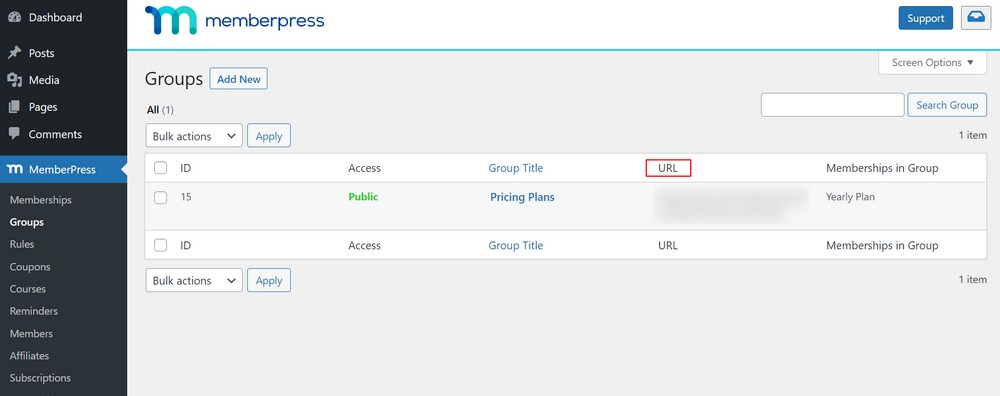
下一个,
- 前往MemberPress >设置,然后单击“页面”选项卡菜单。
- 向下滚动到“未经授权的访问”部分。
- 选中“将未经授权的访问者重定向到特定 URL ”框并粘贴复制的组 URL。
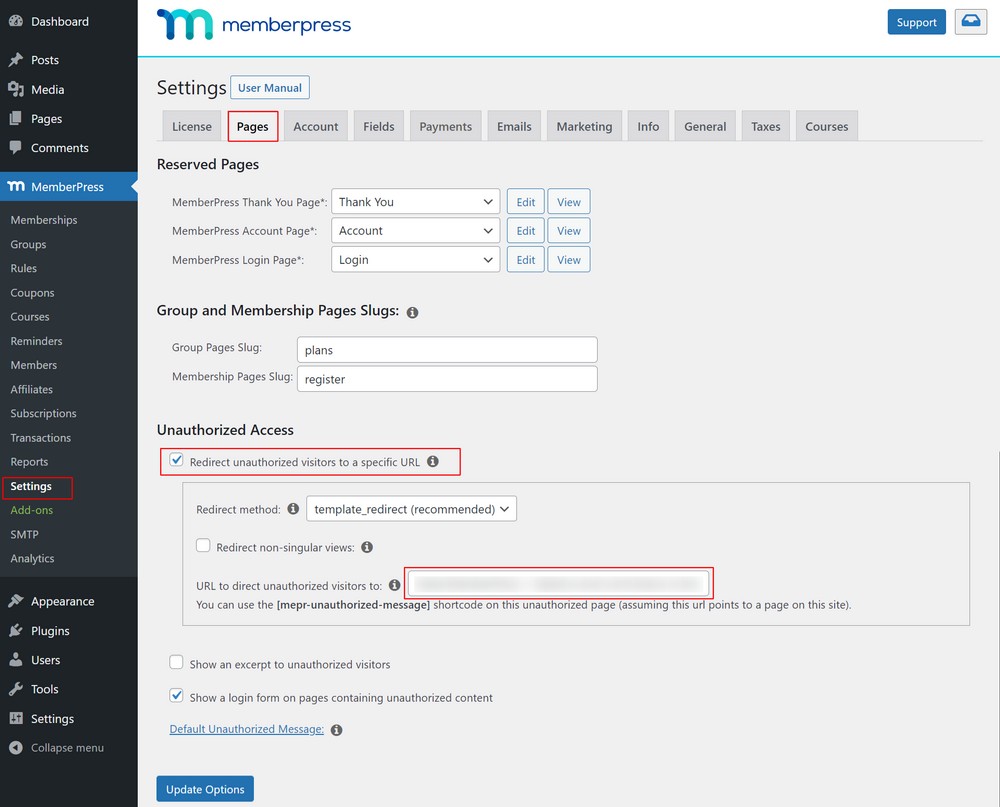
- 单击“更新选项”按钮。
现在,当普通访问者尝试访问会员的内容时,他们将被引导到网站上的定价页面。
第 10 步:添加注册和登录表单
现在,您已经建立了您的会员网站; 是时候让您的用户找到自己的出路了。
为此,您需要一个用户登录表单,以便成员可以登录他们的帐户。
要创建登录表单,
- 前往外观>小部件并选择“ + ”添加块图标。
- 搜索MemberPress Login并单击它。
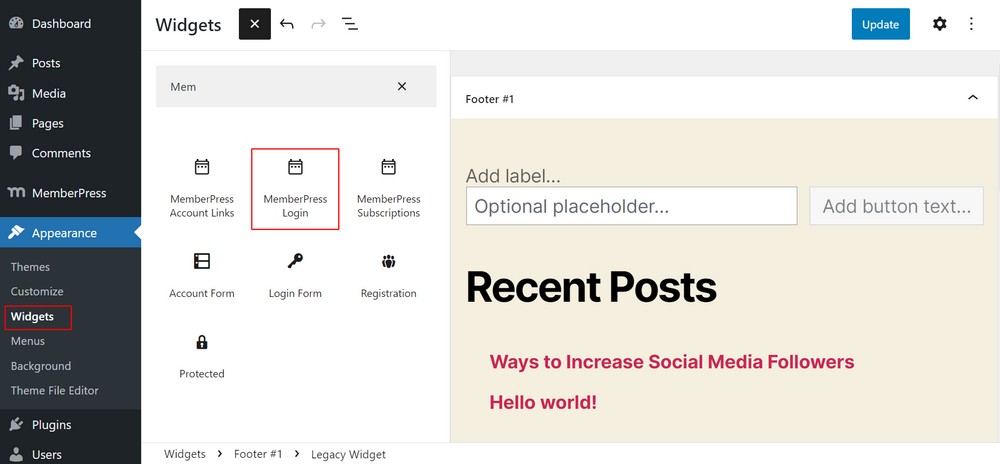
- 单击“更新”以保存您的更改并使您的登录表单生效。
您可以将登录小部件添加到网站的任何区域。
接下来,您可以将定价页面链接添加到导航菜单,以便您网站的访问者可以选择计划并注册。
去做这个,
- 前往外观>菜单。
- 选择左栏中的“自定义链接”选项卡将其展开。
- 然后输入定价页面的 URL 并在“链接文本”框中输入文本。
- 单击“添加到菜单”按钮。
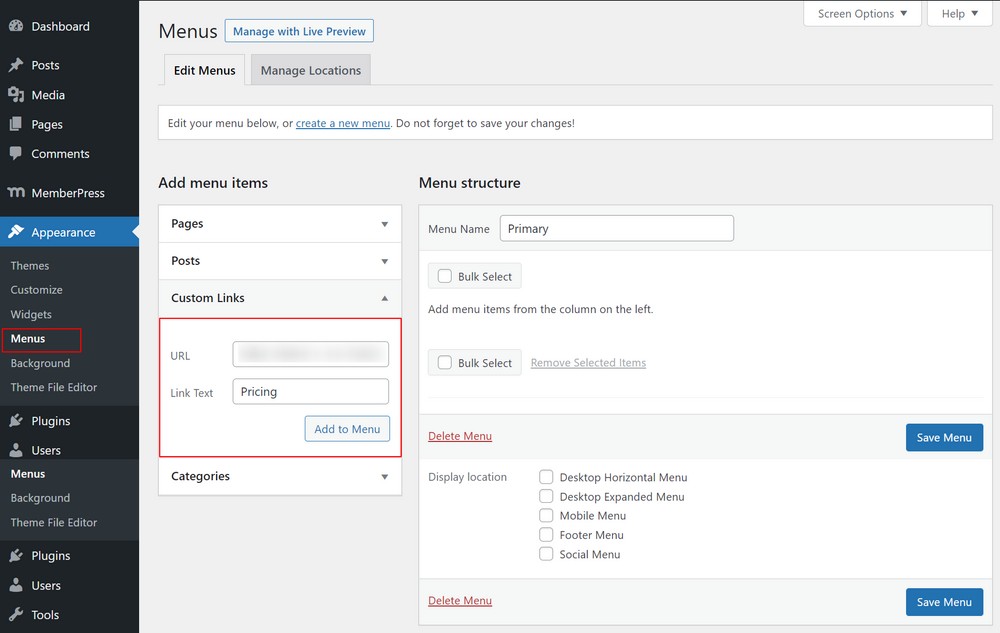
现在,定价计划出现在右栏中。
您可以拖放以重新排列菜单中的位置并进行编辑。
- 单击“保存菜单”按钮以保存您的更改。
就是这样! 您已成功在 WordPress 中创建会员网站!
立即建立您的会员网站
运行会员网站可能需要付出很大的努力,但建立会员网站非常容易!
一个高效的会员网站可以帮助您吸引访问者,将他们变成会员,并帮助您通过它产生收入。 这种网站不仅使所有者受益,而且使所有可以通过有价值的内容和课程学习的会员都受益。
本文介绍了如何创建会员网站,即使您是初学者并想立即开始。 如您所见,这比您最初想象的要容易!
请在下面的评论中告诉我们。 您是否已开始创建会员网站? 你用的是什么 WordPress 主题? 对新用户有什么建议吗?
